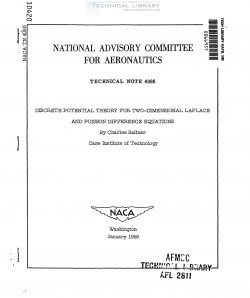Sve fontove koje Photoshop koristi u svom radu program "povuče" iz sistemske mape "Fontovi" i prikazuju se na padajućoj listi na gornjoj ploči postavki kada se alat aktivira "Tekst".

Rad sa fontovima
Kao što je vidljivo iz uvoda, Photoshop koristi fontove koji su instalirani na vašem sistemu. Iz toga slijedi da instaliranje i uklanjanje fontova treba obaviti ne u samom programu, već koristeći standardne Windows alate.
Ovdje su dvije mogućnosti: pronaći odgovarajući applet u "Control Panel"ili direktno pristupiti sistemskoj mapi koja sadrži fontove. Koristit ćemo drugu opciju, jer s "Control Panel" neiskusni korisnici mogu imati problema.
Lekcija: Instalirajte fontove u Photoshop
Zašto uklanjati instalirane fontove? Prvo, neki od njih mogu se sukobiti jedan s drugim. Drugo, u sustav se mogu instalirati fontovi s istim nazivom, ali s različitim skupom glifova, koji mogu uzrokovati i pogreške pri stvaranju tekstova u Photoshopu.
Lekcija: Rješavanje problema sa fontom u Photoshopu
U svakom slučaju, ako postoji potreba da uklonite font iz sistema i iz Photoshopa, pročitajte lekciju dalje.
Brisanje fontova
Dakle, suočeni smo sa zadatkom da uklonimo bilo koji font. Zadatak nije težak, ali morate znati kako to učiniti. Prvo morate pronaći mapu sa fontovima i pronaći font u njoj koji je potrebno izbrisati.
1. Idite na sistemski pogon, idite u mapu Windows, a u njemu tražimo mapu s nazivom "Fontovi". Ova je mapa posebna jer ima svojstva puknuća sistema. Iz ove mape možete kontrolirati fontove instalirane na sistemu.

2. Budući da može biti puno fontova, ima smisla koristiti pretraživanje u mapi. Pokušajmo pronaći font s imenom "OCR A Std"unosom njegovog imena u polje za pretragu koje se nalazi u gornjem desnom uglu prozora.

3. Da biste izbrisali font, desnom tipkom miša kliknite i kliknite Izbriši. Imajte na umu da za izvršavanje bilo kakvih manipulacija sa sistemskim mapama morate imati administratorska prava.
Lekcija: Kako dobiti prava administratora u operativnom sistemu Windows

Nakon UAC upozorenja, font će se ukloniti iz sustava i, shodno tome, iz Photoshopa. Zadatak je završen.
Budite oprezni kada instalirate fontove u sistem. Za preuzimanje koristite pouzdane resurse. Ne zatrpavajte sustav fontom, nego instalirajte samo one koje ćete sigurno koristiti. Ova jednostavna pravila pomoći će vam da izbjegnete moguće nevolje i riješi vas potrebe za izvršavanjem radnji opisanih u ovoj lekciji.